Au cours des dernières années, Apple a fait un effort conscient pour améliorer iOS et iPadOS dans leur ensemble. Qu'il s'agisse d'apporter des widgets à l'écran d'accueil ou de fournir certaines des meilleures optimisations logicielles que nous ayons jamais vues, l'iPhone et l'iPad sont sans doute meilleurs que jamais. Mais il semble que les décisions d'améliorer d'autres domaines de nos appareils se soient faites au détriment d'une fonctionnalité extrêmement importante.
Contenu
- Lecture connexe
-
Comment améliorer la correction automatique pour iPhone et iPad
- Désactiver la correction automatique et la vérification orthographique
- Profitez du remplacement de texte
- Articles Similaires:
Lecture connexe
- iPhone: comment agrandir votre clavier
- Comment changer la luminosité du clavier sur iPad
- iPhone/iPad: Comment changer la couleur du clavier
- Correction: les émoticônes manquent sur le clavier de mon iPad
- iPhone: Activer et désactiver les vibrations lors de la frappe
Comment améliorer la correction automatique pour iPhone et iPad
Il fut un temps où le clavier iOS d'origine était le meilleur du marché. Le Gboard de Google ne pouvait pas rivaliser avec la capacité d'Apple à prédire ce que nous allions faire ou à essayer de taper sur nos téléphones à tout moment. Lentement mais sûrement, le paysage a changé, car de nombreuses personnes en ont assez de l'incapacité de l'iPhone à corriger automatiquement même les mots les plus simples. Aujourd'hui, nous examinons quelques façons d'essayer d'améliorer la correction automatique pour l'iPhone et l'iPad.
Désactiver la correction automatique et la vérification orthographique
Cela peut sembler un peu contre-intuitif, mais la meilleure façon de "réparer" la correction automatique est de désactiver complètement la fonctionnalité. La raison en est que vous n'aurez pas besoin de passer à travers quelques phrases, mais seulement de revenir en arrière et de corriger les erreurs commises en cours de route. Nous vous recommandons également de désactiver la vérification orthographique sur votre iPhone et iPad pour des raisons similaires. Il y a des moments où votre iPhone a raison de mal orthographier un mot, mais le clavier d'apprentissage automatique d'Apple ne reconnaît pas que le mot étrange que vous avez tapé plusieurs fois est en fait un mot.
- Ouvrez le Réglages application sur votre iPhone ou iPad.
- Robinet Général.
- Sélectionner Clavier.
- Faites défiler vers le bas jusqu'à ce que vous atteigniez le Tous les claviers section.
- Appuyez sur la bascule à côté de Auto-correction.
- Sous le Anglais section, appuyez sur la bascule à côté de Vérifier l'orthographe.
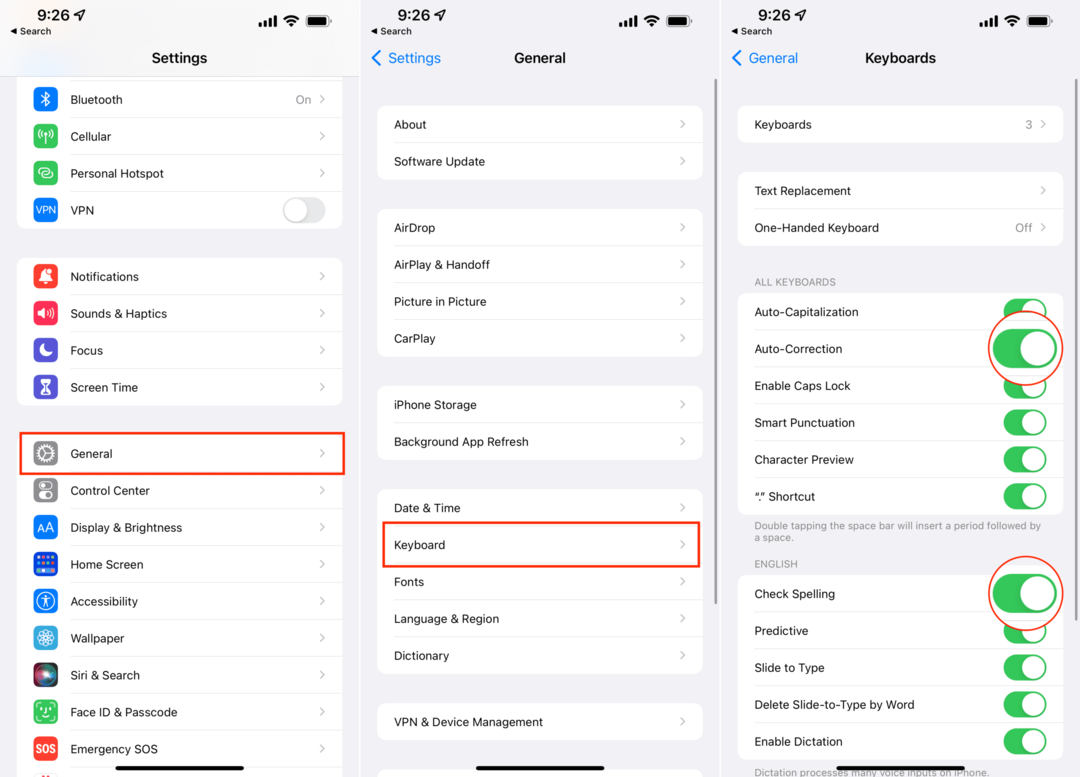
Même si la correction automatique et la vérification orthographique vous ont frustré sans fin sur vos appareils, cela ne signifie pas que cela n'a pas fonctionné. Il vous faudra donc peut-être un peu de temps pour vous habituer à taper les choses correctement, sans compter sur le clavier d'Apple pour corriger les erreurs qui surviennent.
Profitez du remplacement de texte
Une autre façon d'essayer d'améliorer l'expérience de frappe globale sur votre iPhone et iPad consiste à utiliser le remplacement de texte. Cela n'a pas toujours été intégré directement dans le système d'exploitation, car vous auriez besoin de vous fier à des applications tierces telles que TextExpander pour créer des extraits de remplacement. Mais il y a quelques années, Apple a finalement apporté cela à l'iPhone et à l'iPad, et voici comment vous pouvez créer divers raccourcis :
- Ouvrez le Réglages application sur votre iPhone ou iPad.
- Robinet Général.
- Sélectionner Clavier.
- Robinet Texte Remplacement.
- Dans le coin supérieur droit, appuyez sur le + icône.
- Entrer le Phrase qui sera utilisé.
- Créer un Raccourci.
- Robinet Sauver dans le coin supérieur droit.
- Répétez ce processus pour autant de mots ou de phrases que nécessaire.
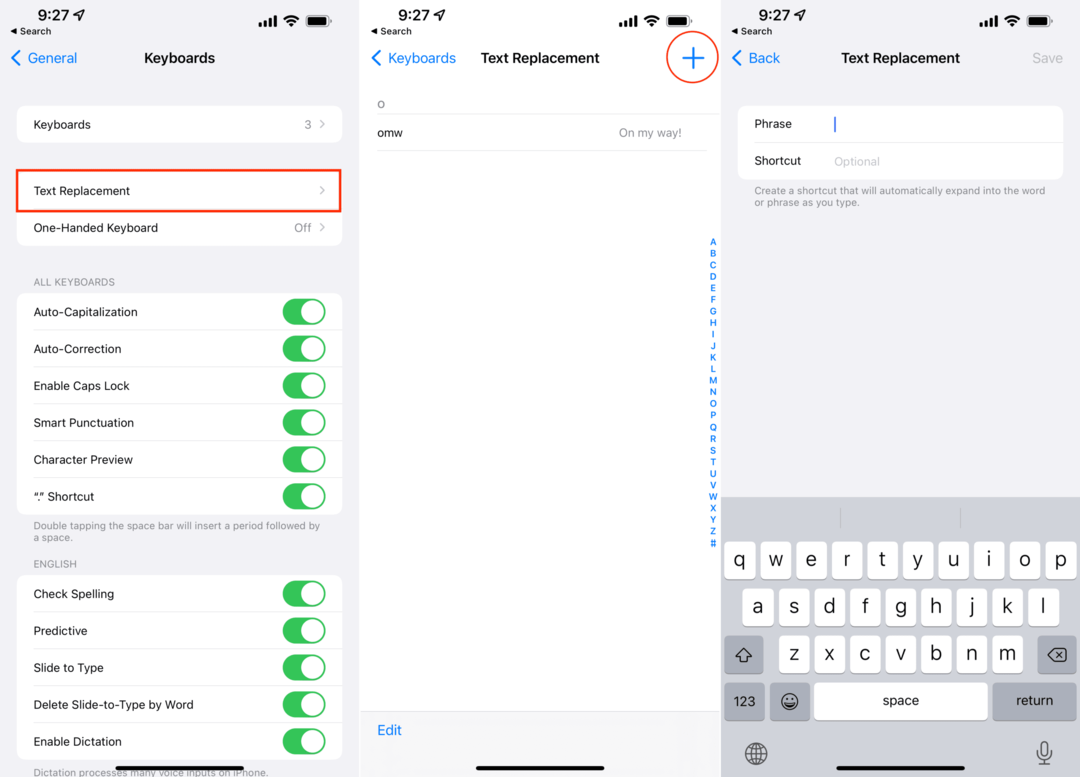
Certains exemples clés que vous voudrez peut-être utiliser incluent l'échange de "vous" pour "vous", mais le remplacement de texte vous permet également de créer d'autres raccourcis. Par exemple, vous pouvez utiliser quelque chose comme vos initiales pour entrer votre nom ou une chaîne de chiffres pour entrer votre adresse. Cela peut sembler peu, mais avec le temps, le remplacement de texte peut vraiment s'avérer utile.
Andrew est un écrivain indépendant basé sur la côte est des États-Unis.
Il a écrit pour une variété de sites au fil des ans, notamment iMore, Android Central, Phandroid et quelques autres. Maintenant, il passe ses journées à travailler pour une entreprise de CVC, tout en travaillant au noir comme écrivain indépendant la nuit.